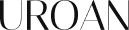- By test - In 德国世界杯阵容
四款实用批量修改器及其应用指南
本文还有配套的精品资源,点击获取
简介:批量修改器是IT领域中提高效率的重要工具,特别是在文件管理和数据操作方面。本文介绍四款批量修改器,包括多行批量修改、文件名批量修改和字符批量替换等关键功能。这些工具操作简便,支持多种操作系统,并提供预览功能以确保更改前的安全确认。文章还强调了根据个人需求选择适当工具的重要性,并提示了规则设置和备份文件的必要性,以避免操作失误。熟练使用批量修改器能够有效提升工作效率。
1. 批量修改器的多行批量修改功能介绍
在日常IT工作中,处理大量文件时,我们常常需要对文件名、内容进行修改。传统的单文件修改方法已经无法满足高效率、大规模操作的需求。因此,批量修改器应运而生,尤其是其多行批量修改功能,大大提升了工作效率。本章将对批量修改器的多行批量修改功能进行基础性介绍。
1.1 多行批量修改功能概述
多行批量修改功能允许用户对多个文件进行同时修改,它支持通过预设规则或正则表达式对指定文件中的内容进行复杂的字符串操作。例如,用户可以利用这一功能快速替换多个文件中的特定文本,或更改文件的扩展名。
1.2 功能的应用场景
这类功能在多种场景下非常实用,包括但不限于:
更新项目中代码文件的库引用 修改配置文件中的敏感信息 清理或规范化文件名以适应新的命名规则
1.3 功能的优势分析
多行批量修改功能的优势主要体现在效率和准确性上。自动化处理大量重复任务,减少了人为错误,确保所有文件都能按照预设规则统一修改,极大地减轻了管理负担,提高了工作效率。
2. 文件名批量修改功能的深入探索
在这一章节中,我们将深入探索文件名批量修改功能,这是批量修改器的核心功能之一。我们首先会定义文件名批量修改的含义和应用场景,然后对比市面上常见的几种工具。接着,我们会介绍文件名批量修改的高级操作,包括规则设置与执行过程,以及如何预览修改结果。
2.1 文件名批量修改的基本概念
2.1.1 文件名批量修改的定义和应用场景
文件名批量修改是指使用软件工具自动更改一组文件的名称,根据预设的规则,能够同时对大量文件名进行相同或不同的修改操作。这一功能在数据整理、备份恢复、网站内容更新等多种场景中显得尤为实用。
想象一下,你在处理一份含有数百个文件的项目,文件名都是默认的“文档1”,“文档2”…你需要对它们进行排序,并添加特定的前缀以区分不同的分类。如果没有批量修改文件名的功能,这一过程将会十分繁琐。通过使用批量修改器,你可以定义一个规则,例如“添加前缀‘财务报告’和相应的编号”,自动完成所有文件的重命名。
2.1.2 常见的文件名批量修改工具对比
市场上有许多不同的文件名批量修改工具,它们各有特色。一些工具提供了基于图形用户界面(GUI)的操作,使得非技术人员也能轻松使用。而另一些则提供了更强大的脚本语言支持,让高级用户能实现更复杂的批量重命名需求。
例如,Windows系统下的“Bulk Rename Utility”提供了直观的用户界面和丰富选项,适用于大多数基本需求。macOS 用户可能会喜欢“NameChanger”,它与苹果的Finder紧密集成,同时提供了脚本支持。在Linux系统中,命令行工具如 rename 或 prename (与 rename 几乎相同,但有些发行版中名称不同)被广泛使用,虽然需要一定的命令行知识,但执行效率很高。
2.2 文件名批量修改的高级操作
2.2.1 文件名批量修改的规则设置
文件名批量修改的规则设置是这一过程的核心。规则定义了修改文件名时所遵循的模式和替换逻辑。一个规则通常包括两个部分:查找(Find)和替换(Replace)。
查找部分可以是简单的文本字符串,也可以是复杂的正则表达式,用于定位需要被修改的文件名部分。而替换部分则定义了将找到的文本如何被替换。用户可以使用特定的变量来控制文件名的某些部分,如数字、日期或文件扩展名。
例如,规则 *.*-old-*.* 可以匹配所有包含 -old- 的文件名。你可以设置规则将 -old- 替换为 -new- ,最终将所有文件名中的 -old- 替换为 -new- 。
2.2.2 文件名批量修改的执行和结果预览
在设置完规则后,下一步就是执行这些规则并预览修改结果。在执行之前,许多批量修改工具提供了结果预览功能,允许用户查看将要进行的更改而不实际更改文件名。
预览功能对于防止意外错误至关重要,它提供了一个安全的检查点,确保规则的修改符合用户的预期。例如,预览功能可以展示出根据定义的规则,哪些文件将会被重命名,以及它们将如何被重命名。
在确认修改无误后,用户可以执行修改,文件名批量修改工具将根据规则更改文件名。完成修改后,工具通常会提供一个日志文件,详细记录了所有被修改的文件名,以便用户审核。
2.2.3 执行代码示例
假设我们有以下bash脚本,使用 rename 命令在Linux系统中批量重命名文件名:
#!/bin/bash
# 该脚本将把当前目录下所有以.txt结尾的文件名中的"old"替换为"new"
rename 's/old/new/' *.txt
脚本解释与参数说明:
#!/bin/bash :这是所谓的shebang行,指明脚本应该用bash解释器来执行。 rename :在许多Linux发行版中, rename 命令用于批量重命名文件,它利用正则表达式来查找和替换文件名中的字符串。 's/old/new/' :是正则表达式, s 表示替换操作, old 是要被替换的文本, new 是新文本。 *.txt :这表示所有以.txt结尾的文件。
运行上述脚本后,所有当前目录下扩展名为.txt的文件,如果文件名中包含“old”,则会被替换成“new”。
在实际应用中,你可能需要根据具体需求调整正则表达式或选择合适的批量重命名工具来满足特定场景。例如,如果需要处理非文本文件或需要更复杂的命名逻辑,则可能需要选择支持更强大脚本的工具。
通过深入理解文件名批量修改的基本概念与高级操作,以及掌握相应工具的使用,可以显著提高文件管理的效率和准确性,为日常IT工作带来便利。
3. 字符批量替换功能的理论与实践
3.1 字符批量替换的理论基础
3.1.1 字符批量替换的定义和必要性
字符批量替换是数据处理和文本编辑中的常用操作,它涉及到在特定条件或模式下查找字符串,并将找到的字符串替换为用户指定的新字符串。这一功能在编程、网站管理、文档处理等多个领域中都十分重要,因为它能够大幅提高处理效率,减少重复性工作。特别是在处理大量数据时,字符批量替换能够帮助用户快速地修正错误,统一格式,或者更新内容,从而达到自动化处理的目的。
3.1.2 字符批量替换的规则解析
字符批量替换的规则通常由两部分组成:查找规则和替换规则。查找规则是指定的模式或字符串,它定义了在文本中应当被查找和替换的字符或字符串序列。替换规则则描述了将查找规则匹配到的内容替换成什么样的新内容。
在实际应用中,查找规则可以简单到一个固定的字符串,也可以复杂到一个正则表达式,后者能够匹配更加复杂的模式和条件。正则表达式是字符批量替换的强大工具,它通过定义一个模式字符串,可以识别一系列符合该模式的字符串,进行统一的替换操作。替换规则则相对简单,通常是一个静态字符串或一个表达式,用于指定替换成的新内容。
3.2 字符批量替换的实际操作
3.2.1 字符批量替换的步骤和方法
字符批量替换的步骤通常包括:
确定查找和替换的规则。 在文本编辑器或相应的批量修改工具中输入或选择规则。 执行替换操作。 查看替换结果并确认是否符合预期。
在大多数文本编辑器和代码编辑器中,字符批量替换可以通过查找和替换功能实现。以常见的文本编辑器Notepad++为例,用户可以通过打开“查找”菜单,选择“替换”功能,然后输入查找内容和替换内容,选择是否应用到所有打开的文件,最后执行替换。
3.2.2 字符批量替换的案例分析
假设我们有大量文本文件需要将所有的“旧版”字样替换为“新版”。为了提高效率,我们可以采用字符批量替换功能进行操作。
查找内容:旧版
替换内容:新版
在实际操作中,使用正则表达式可以更加灵活地处理替换逻辑。例如,如果我们要替换的是日期,如将所有的“2022年12月”替换为“2023年1月”,可能需要考虑日和月的变化。这时,正则表达式就显得非常重要了。使用正则表达式,我们可以这样设定查找规则:
(2022年)(\d{1,2}月)
替换规则则为:
$12023年$2
这样可以确保只有年份被替换成2023年,而月份则被保留下来,并且在前面增加了一个”年”字。
通过具体的代码块和正则表达式的应用,字符批量替换功能不仅能够处理文本中的静态字符串替换,还能够处理更加复杂的动态替换场景。对于开发者而言,这种能力意味着在编写代码或处理数据时能够更加灵活和高效。
在使用字符批量替换时,特别是在使用正则表达式时,需要格外注意匹配规则的准确性,以避免错误地替换掉不应该被更改的内容。在执行替换之前,建议对部分数据进行预览和测试,确保规则设置正确无误,替换后的效果符合预期。在替换完成后,进行保存之前,最好再次检查文件内容,以防意外情况发生。
4. 批量修改器支持的操作系统与用户界面
4.1 批量修改器支持的操作系统
4.1.1 各操作系统下批量修改器的安装与配置
批量修改器作为提高工作效率的得力工具,必须具备跨平台的特性,以满足不同用户的需要。本节将对批量修改器在主流操作系统中的安装与配置进行详细介绍。
在Windows系统下,用户可以直接下载安装包,双击运行后按提示完成安装。安装完成后,批量修改器通常会在开始菜单中创建快捷方式,便于用户快速启动。在某些情况下,为了使用特定的文件系统功能,可能还需要根据批量修改器的要求安装相应的系统更新或驱动程序。
在Linux系统中,批量修改器可能会通过包管理器提供安装,或者提供源码形式供用户自行编译安装。以Ubuntu为例,用户可以通过命令行运行 sudo apt-get install batch-modifier 来安装。对于源码安装,用户需要下载源码包,解压后在终端运行 ./configure && make && sudo make install 来进行编译安装。
对于macOS系统,批量修改器可能通过Homebrew提供安装,或者用户可以通过下载磁盘映像文件(.dmg)进行安装。通过Homebrew安装时,执行命令 brew install batch-modifier 即可。
4.1.2 不同操作系统对批量修改器功能的支持情况
不同操作系统对文件系统的API和权限管理各不相同,因此批量修改器在不同系统上的功能支持程度可能有所差异。以下是一些主要的操作系统支持情况:
在Windows系统中,批量修改器可以访问所有文件类型,并且可以利用系统权限来修改系统文件。此外,Windows系统的图形用户界面(GUI)为用户提供了直观的操作体验。 Linux系统通常提供了强大的权限和文件操作API支持,使得批量修改器可以在不同的目录下无障碍地执行文件修改操作。此外,对于喜欢使用终端操作的用户,批量修改器也会提供命令行工具以满足需求。 macOS系统可能在安全性方面对批量修改器功能有一定限制,例如,修改某些受保护的系统目录可能需要管理员权限。但在一般用户目录下,批量修改器的功能通常是全面支持的。
4.2 用户界面和预览功能的优化
4.2.1 用户界面的设计理念和用户体验
用户界面(UI)是批量修改器与用户交互的重要桥梁,一个优秀的UI设计可以极大地提高用户的工作效率和使用满意度。本节将探讨批量修改器中用户界面的设计理念及优化。
批量修改器的用户界面应遵循简洁、直观的原则。界面布局应合理,将常用功能以明显的按钮或菜单项展现出来,以便用户能够一目了然地找到所需功能。例如,批量重命名操作可以通过一个显眼的按钮或菜单项直接触发。
对于复杂的批量操作,如正则表达式替换,用户界面可以提供向导模式,通过简单的对话框引导用户逐步完成设置。在每一个步骤中,可以加入帮助提示或示例,引导用户正确输入规则。
此外,用户界面还应考虑到不同用户的使用习惯,提供自定义布局或快捷操作的功能,以便用户根据自己的需求调整界面。
4.2.2 预览功能的作用与实现方式
预览功能允许用户在实际执行批量修改之前,先看到修改结果的模拟展示。这不仅可以避免意外的错误修改,还可以提高用户对批量修改器的信心。本节将讨论预览功能的实现与作用。
为了实现预览功能,批量修改器需要在执行实际修改之前,先分析用户定义的规则,并根据这些规则对选定的文件进行模拟修改。然后,修改器可以展示这些变化,让用户确认是否符合预期。
为了方便用户进行比较,预览界面可以并列展示修改前后的文件名或内容。用户可以直观地看到每一个文件的修改情况,包括新增、删除或变更的部分。对于支持高亮显示的修改器,修改的部分可以使用不同的颜色或标记进行突出。
预览功能可以集成在批量修改器的主界面中,也可以作为一个独立的窗口存在。在某些情况下,如果修改操作对系统性能有较大影响,批量修改器可能会在后台异步进行预览操作,以避免界面冻结或响应缓慢。
代码示例(预览功能的伪代码):
# 伪代码示例:预览文件名修改结果
def preview_filename_modification(files, rules):
modified_files = []
for file in files:
modified_name = apply_rules_to_filename(file, rules)
modified_files.append((file, modified_name))
return modified_files
# 应用规则到文件名
def apply_rules_to_filename(original_name, rules):
for rule in rules:
# 这里简化了规则应用过程,实际情况可能需要复杂的正则表达式匹配和替换
original_name = original_name.replace(rule['search'], rule['replace'])
return original_name
通过预览功能的逻辑分析,可以确保用户在进行实际文件修改之前,对每一个文件的修改结果有清晰的认识,从而减少错误发生的风险。
5. 工具选择、规则设置及备份文件的重要性
5.1 如何选择合适的批量修改工具
选择一个合适的批量修改工具,就如同选择合适的钥匙开启繁杂任务的宝箱。每一种工具都有其特定的使用场景,选择标准和依据便是这些场景需求。
5.1.1 工具选择的标准和依据
首先,需要明确你的具体需求,比如要修改的文件类型、修改任务的复杂度以及是否需要图形用户界面。对于简单的文本文件批量修改,通常简单的命令行工具如 sed 和 awk 就可以胜任。而对于涉及多种文件格式和复杂的替换逻辑,可能就需要一个功能更为全面的图形化批量修改工具,如 Advanced Renamer 或 Bulk Rename Utility。
其次,还需要考虑以下因素:
跨平台支持 :是否需要在多个操作系统上使用? 扩展性 :工具是否支持通过插件或脚本扩展功能? 用户界面 :是否偏好图形界面?是否需要自定义操作界面? 社区与支持 :是否有一个活跃的社区或厂商提供及时的技术支持?
5.1.2 不同场景下批量修改工具的选择策略
对于不同场景,选择的策略也会有所不同:
批量重命名大量图片 :可以考虑使用具有预览功能的图形化工具,如 Photo Mechanic,它允许快速筛选、重命名以及元数据编辑。 编辑大量文本文件 :如果需要进行复杂的文本操作,如正则表达式匹配和替换, sed 和 awk 在命令行中是非常强大的选择。 自动化脚本操作 :对于需要编写脚本实现自动化操作的场景, Python 结合 os 和 re 库是一个不错的选择。
5.2 规则设置的策略与技巧
在批量修改工具中设置规则,好比是在战场上排兵布阵。清晰、高效的规则设置策略可以帮助你无往不利。
5.2.1 规则设置的基本流程
规则设置流程一般包含以下几个步骤:
定义修改目标 :明确你想要实现的修改目标,比如修改文件名、更改文件属性等。 选择修改规则类型 :是简单替换还是高级替换(如正则表达式)? 配置参数 :根据规则类型配置相应的参数。例如,如果使用正则表达式,需要正确地编写表达式并测试它的准确性。 预览修改结果 :大多数批量修改工具提供预览功能,确保修改结果符合预期。 执行规则 :确认无误后,执行规则进行批量修改。
5.2.2 规则设置中的常见问题及解决方案
预览不准确 :确保规则完全按照预期编写,并且工具的预览功能是准确的。可以先对少量文件进行测试。 修改结果与预期不符 :在执行前,务必再次确认规则设置。批量修改具有不可逆性,特别是涉及删除和重命名操作时。 处理特殊字符 :在编写正则表达式时,注意处理特殊字符的转义问题,以避免错误。
5.3 备份文件的重要性和实施方法
在进行批量修改之前,备份文件就如同在建造房子之前搭建脚手架,是预防风险和错误的必要步骤。
5.3.1 备份文件的作用和必要性
备份文件在批量修改中的作用包括:
防止意外发生 :确保在发生错误时,能够恢复到修改前的原始状态。 数据安全性 :对于重要的数据文件,备份是保护数据不被意外修改或删除的最后屏障。 版本管理 :在进行多次修改操作时,备份可以帮助管理不同版本的文件状态。
5.3.2 如何有效地进行文件备份及恢复策略
备份和恢复的策略包括:
使用专门的备份工具 :如 rsync 、 Carbon Copy Cloner 、 File History 等,这些工具可以高效地创建文件的镜像副本。 实现增量备份 :增量备份只复制自上次备份以来更改的部分,节省空间和时间。 设置定期任务 :利用操作系统的定时任务或第三方工具来自动执行备份任务,确保备份是最新的。 测试恢复流程 :定期测试备份文件的恢复流程,确保在真正需要时可以成功恢复数据。
综上所述,合适的工具选择、合理的规则设置以及周密的备份策略是确保批量修改工作顺利进行的关键。下一章,我们将具体介绍如何通过具体实例,将这些理论和策略应用到实践中去。
本文还有配套的精品资源,点击获取
简介:批量修改器是IT领域中提高效率的重要工具,特别是在文件管理和数据操作方面。本文介绍四款批量修改器,包括多行批量修改、文件名批量修改和字符批量替换等关键功能。这些工具操作简便,支持多种操作系统,并提供预览功能以确保更改前的安全确认。文章还强调了根据个人需求选择适当工具的重要性,并提示了规则设置和备份文件的必要性,以避免操作失误。熟练使用批量修改器能够有效提升工作效率。
本文还有配套的精品资源,点击获取